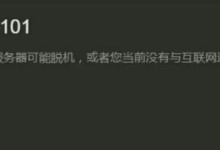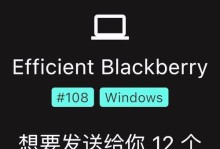现如今,Windows7仍然是广大用户最喜欢的操作系统之一。为了更方便地安装和部署Windows764位系统,使用U盘进行安装是一个非常不错的选择。本文将为您提供详细的Win764位U盘安装教程,帮助您轻松搞定系统安装。

1准备工作
在开始Win764位U盘安装之前,我们需要做一些准备工作。确保您拥有一台运行正常的计算机,并且已经下载了Win764位的镜像文件。您需要一根容量大于4GB的U盘,并将其中的数据备份至其他地方。
2创建启动U盘
要进行Win764位U盘安装,首先需要将U盘制作成启动盘。插入U盘后,打开电脑中的“命令提示符”窗口,输入“diskpart”命令进入磁盘管理工具。依次输入“listdisk”、“selectdiskX”(X代表U盘的编号)和“clean”命令,清空U盘的数据。

3格式化U盘
在清空U盘数据后,我们需要对U盘进行格式化。输入“createpartitionprimary”命令,创建一个新的主分区。输入“formatfs=fat32quick”命令,对U盘进行快速格式化。
4将系统镜像写入U盘
在成功格式化U盘后,我们需要将Win764位系统镜像写入U盘。输入“assign”命令,为U盘分配一个盘符。接着,输入“exit”命令退出磁盘管理工具。使用工具如Rufus或Windows7USB/DVDDownloadTool将Win7系统镜像写入U盘。
5设置计算机启动顺序
将U盘制作成启动盘后,我们需要调整计算机的启动顺序,以便从U盘启动。重启计算机时按下相应的键(通常是F2或Del键)进入BIOS设置界面,在“Boot”选项中将U盘设置为首选启动设备。

6进入安装界面
设置好启动顺序后,重启计算机即可进入Win764位系统的安装界面。选择“安装Windows”选项后,根据提示进行下一步操作。
7选择安装类型
在进入安装界面后,选择“自定义(高级)”安装类型,以便自定义安装选项。这样我们可以选择安装的目标分区,并进行其他个性化的设置。
8安装系统文件
在选择好安装类型后,系统将开始安装相关文件。这个过程可能需要一些时间,请耐心等待。
9自定义设置
当系统文件安装完成后,我们将进入自定义设置阶段。在这一步骤中,您可以设置系统的语言、时区、用户名和密码等个性化选项。
10等待系统安装
在完成自定义设置后,我们只需耐心等待系统自动完成剩余的安装过程。这个过程可能需要一段时间,请确保您的计算机保持通电状态。
11设置Windows更新
当系统安装完成后,我们需要进行Windows更新的设置。打开Windows更新功能,确保系统能够及时获得最新的修复补丁和安全更新。
12安装驱动程序
安装完系统后,我们还需要安装计算机所需的驱动程序。通过官方网站或驱动管理工具,下载并安装适合您计算机型号的最新驱动程序。
13恢复个人数据
在安装完驱动程序后,我们可以将之前备份的个人数据恢复到计算机上。将之前备份的数据复制到相应的文件夹中,以便您能够继续使用自己的个人文件和设置。
14激活系统
在完成上述步骤后,最后一步就是激活您的Win764位系统。打开控制面板中的“系统和安全”选项,点击“激活Windows”按钮,并按照提示完成激活过程。
15享受Win7系统
至此,您已经成功使用U盘安装了Win764位系统。现在您可以尽情享受这个稳定、高效且功能丰富的操作系统带来的便利和乐趣了。
通过本文提供的Win764位U盘安装教程,您可以轻松地将系统安装到您的计算机上。使用U盘安装Win764位系统,不仅可以节省时间和精力,还能够更灵活地进行系统部署。相信本文的详细指南能够帮助您顺利完成安装过程,让您轻松享受Win7系统的优势。